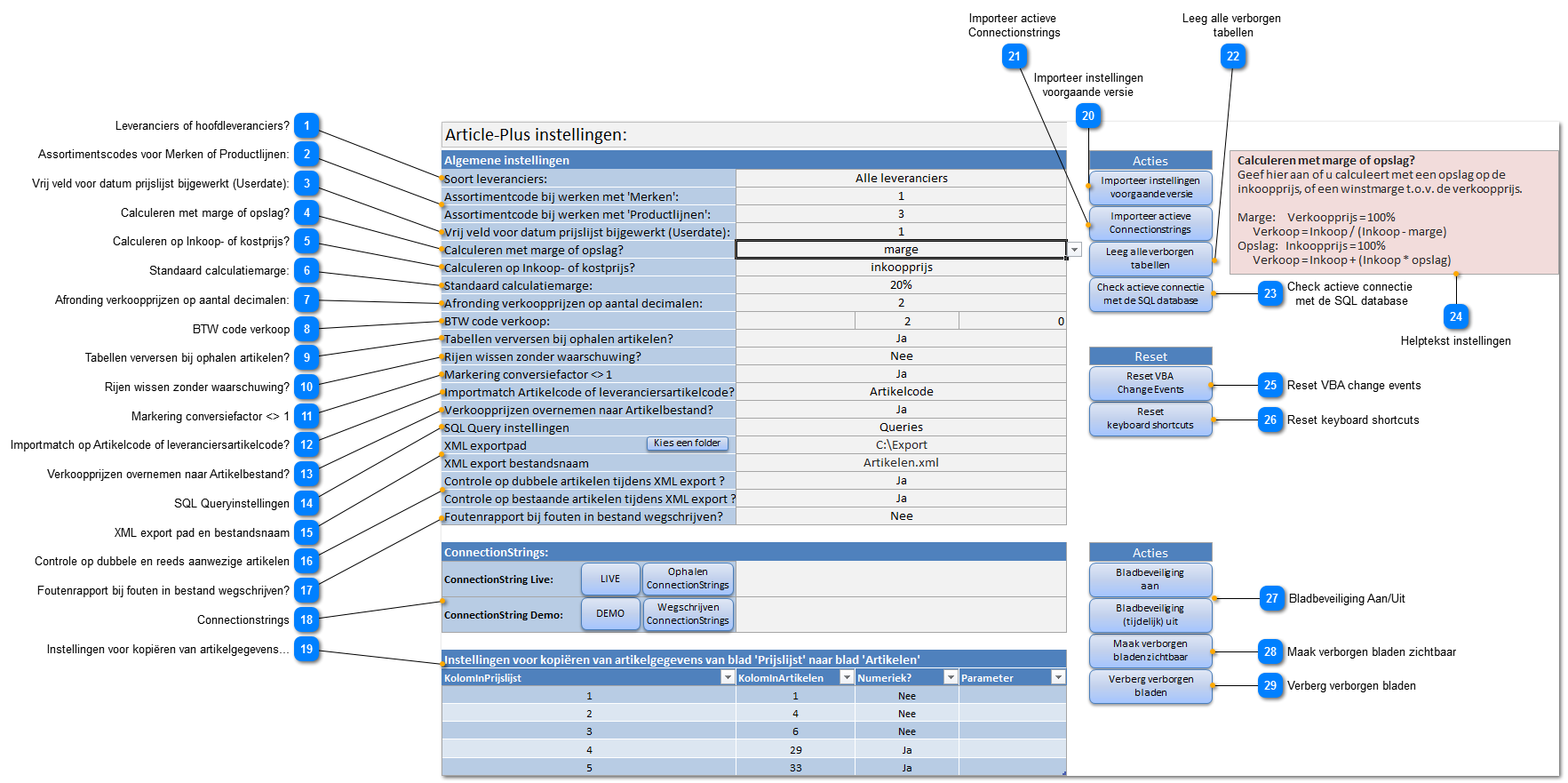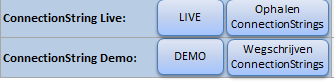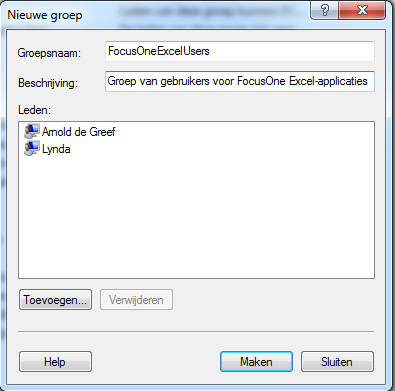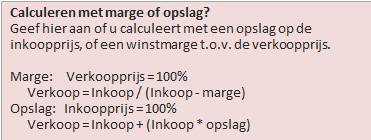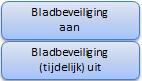Connectionstrings
Voer hier de Connection string in naar de 'live-' en eventueel 'demo'-administratie op de server.
Door op de 'Live' of 'DEMO 'button te klikken kunt u van administratie wisselen.
Indien de DEMO administratie wordt gebruikt dan wordt dit op het voorblad in cel F1 weergegeven.
U kunt de beide Connection strings ophalen via de button "Ophalen ConnectieStrings". Daar is een wachtwoord voor nodig dat bekend is bij de administrator c.q. is op te vragen bij FocusOne.
Via de button "Wegschrijven ConnectieStrings" worden de ConnectieStrings weer weggeschreven in het SQL onderdeel van Article-Plus.
Uitleg opbouw Connection string:
Er zijn twee manieren om een connectie op te zetten naar de Exact SQL database:
1. Via een vaste SQL Username en Password:
Er wordt gebruik gemaakt van een vaste username en password welke worden ingegeven via de onderstaande string. Deze optie is eenvoudig en snel te realiseren, maar niet aan te raden.
De blauwe tekst dient te worden aangepast aan de lokale situatie.
De gebruiker dient eenmalig in SSMS (SQL Management Studio) te worden aangemaakt en krijgt alleen leesrechten.
DRIVER=SQL Server;SERVER=Servername;UID=User;PWD=Password;DATABASE=001
Uitleg optie 1: Een SQL ConnectionString verleent via een Username en Password diep verborgen IN de Article-Plus toegang tot de SQL database. Daarbij heeft iedereen die van Article-Plus gebruik maakt en is ingelogd op het de server c.q. het domein automatisch toegang tot die SQL gegevens.
Dit is de meest eenvoudige wijze, maar m.b.t. security niet de meest ideale oplossing. Via de ConnectionString is het namelijk theoretisch mogelijk ook (lees-)toegang te verkrijgen tot andere SQL tabellen dan door Article-Plus worden gebruikt.
Indien deze wijze van toegang toch wordt toegepast, dient de user in de connection string leesrechten te hebben op de SQL database. Daarvoor dient de SQL administrator tijdens de installatie eenmalig toegang te verlenen op de SQL omgeving en de gebruiker aan te maken.
2. Via Windows Login:
Er wordt gebruik gemaakt van de standaard SQL security via de Windows username (aan te raden):
De blauwe tekst dient te worden aangepast aan de lokale situatie.
Er dient eenmalig in SSMS een door FocusOne aan te leveren SQL batchscript te worden gedraaid welke de Article-Plus SQL views aanmaakt en de rechten organiseert door de SQL role 'FocusOneUsers' toe te voegen .
DRIVER=SQL Server;SERVER=Servername;Trustedconnection = yes;DATABASE=001
Uitleg optie 2: Article-Plus krijgt via een view toegang tot de SQL tabellen, waarbij de view leesrechten heeft en gebruikers worden toegevoegd in een eenmalig in de server aan te maken usergroup.
De SQL security vindt volledig plaats via de Windows login credentials.
Alleen users die zijn toegevoegd in deze usergroup kunnen toegang krijgen tot de gegevens van Article-Plus en zijn daarmee beter te beheren.
Daarnaast zal het nooit mogelijk zijn om toegang te verkrijgen tot andere SQL tabellen dan in de views zijn gedefinieerd.
Aanmaken Windows User Group op lokale Windows PC:
1. Maak via Windows + R "lusrmgr.msc" een groep aan: Bijv "FocusOneExcelUsers"
2. Voeg alle gebruikers toe die toegang dienen te krijgen tot Article-Plus toe aan de nieuwe groep:
Aanmaken Windows User Group op Windows Server:
Click Start, and then click Server Manager.
In Server Manager, expand Configuration, expand Local Users and Groups, right-click Groups, and then click New Group.
Koppelen usergroup aan SQL views:
De laatste actie die dient plaats te vinden is het koppelen van de zojuist aangemaakte usergroep 'FocusOneExcelUsers' aan de views.
|